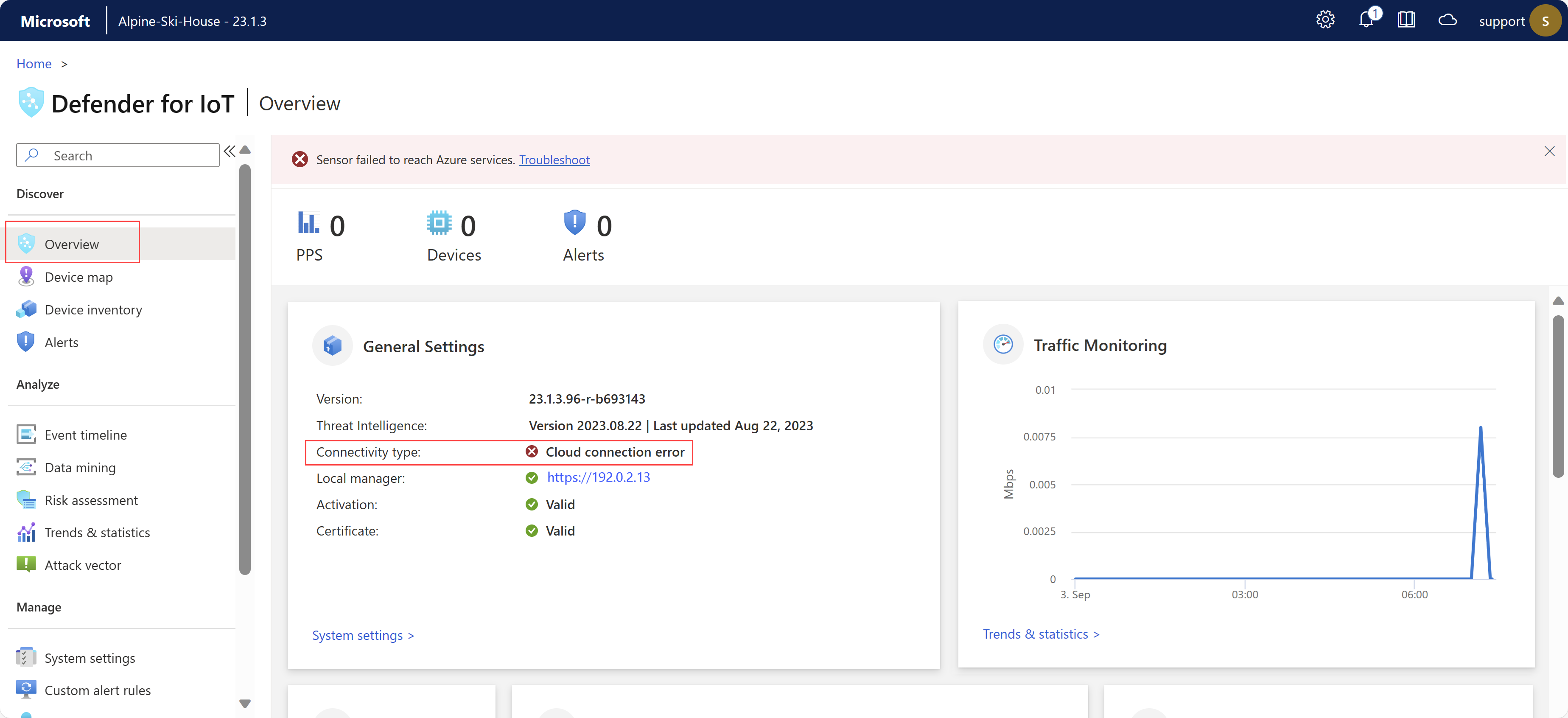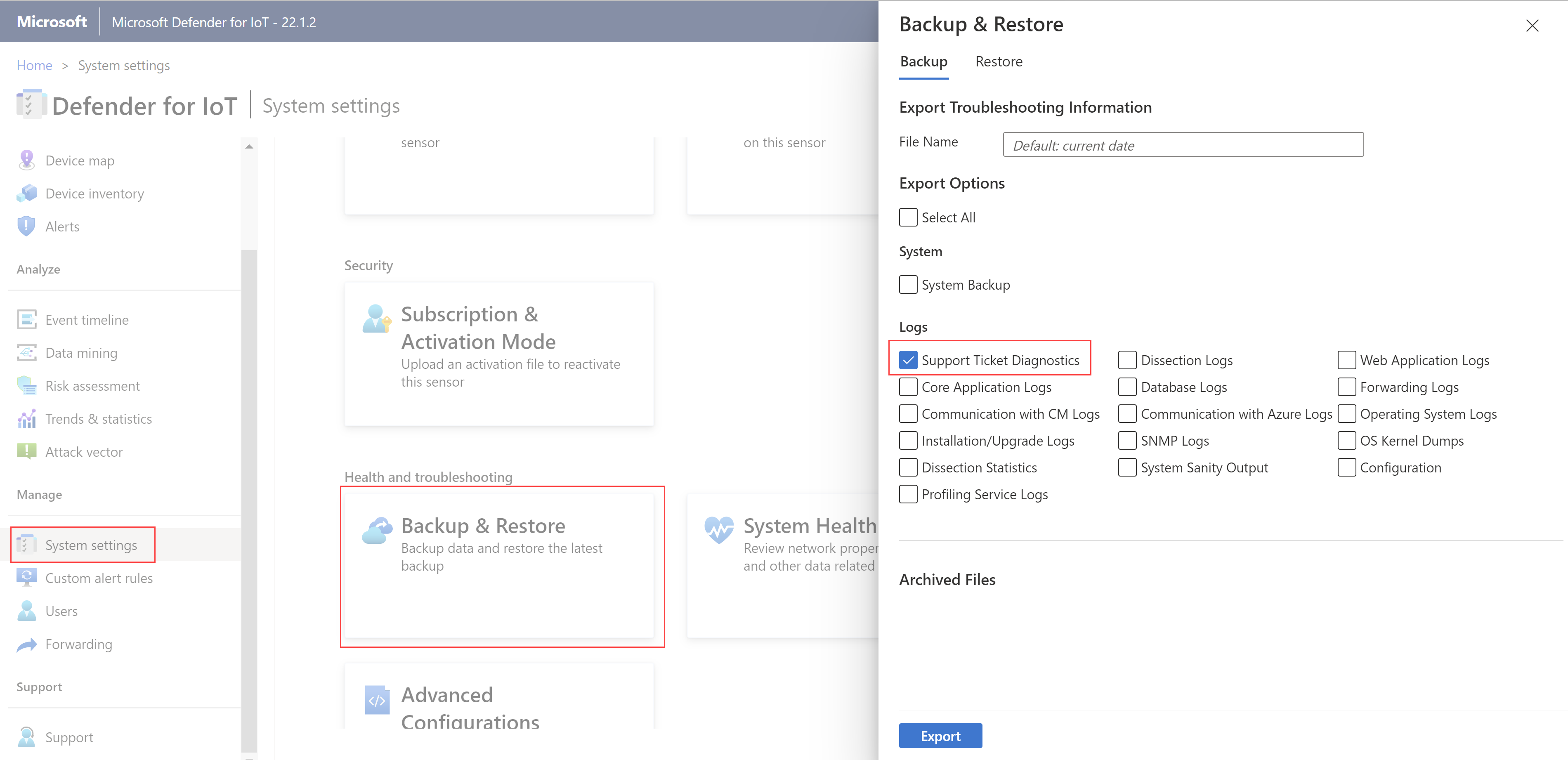ملاحظة
يتطلب الوصول إلى هذه الصفحة تخويلاً. يمكنك محاولة تسجيل الدخول أو تغيير الدلائل.
يتطلب الوصول إلى هذه الصفحة تخويلاً. يمكنك محاولة تغيير الدلائل.
توضح هذه المقالة أدوات استكشاف الأخطاء وإصلاحها الأساسية لجهاز الاستشعار. بالإضافة إلى العناصر الموضحة هنا، يمكنك التحقق من صحة نظامك بالطرق التالية:
- التنبيهات: يتم إنشاء تنبيه عندما تكون واجهة أداة الاستشعار التي تراقب حركة المرور معطلة.
- SNMP: تتم مراقبة سلامة أداة الاستشعار من خلال SNMP. يستجيب Microsoft Defender لـ IoT لاستعلامات SNMP المرسلة من خادم مراقبة معتمد.
- إشعارات النظام: عندما تتحكم وحدة تحكم أداة استشعار OT في أداة الاستشعار، يمكنك إعادة توجيه التنبيهات حول النسخ الاحتياطية الفاشلة للمستشعر وأجهزة الاستشعار غير المتصلة.
للحصول على أي مشكلات أخرى، اتصل بدعم Microsoft.
المتطلبات الأساسية
لتنفيذ الإجراءات الواردة في هذه المقالة، تأكد من أن لديك:
- الوصول إلى مستشعر شبكة OT كمستخدم المسؤول الافتراضي. لمزيد من المعلومات، راجع المستخدمون المحليون المميزون الافتراضيون.
التحقق من أداة الاستشعار - مشكلات الاتصال السحابي
تقوم مستشعرات OT تلقائيا بتشغيل عمليات التحقق من الاتصال للتأكد من أن جهاز الاستشعار الخاص بك لديه حق الوصول إلى جميع نقاط النهاية المطلوبة. إذا لم يكن المستشعر متصلا، تتم الإشارة إلى خطأ في مدخل Microsoft Azure، وعلى صفحة المواقع وأجهزة الاستشعار، وعلى صفحة نظرة عامة على المستشعر. على سبيل المثال:
استخدم صفحة استكشاف أخطاء الاتصال السحابي وإصلاحها في مستشعر OT لمعرفة المزيد حول الخطأ الذي حدث وإجراءات التخفيف الموصى بها التي يمكنك اتخاذها.
لاستكشاف أخطاء الاتصال وإصلاحها، سجل الدخول إلى مستشعر OT وقم بأحد الإجراءات التالية:
- من صفحة نظرة عامة على المستشعر، حدد الارتباط استكشاف الأخطاء وإصلاحها* في الخطأ في أعلى الصفحة
- حدد System settings > Sensor management > Health واستكشاف أخطاء > الاتصال السحابي وإصلاحها
يفتح جزء استكشاف أخطاء الاتصال السحابي وإصلاحها على اليمين. إذا كان جهاز الاستشعار متصلا بمدخل Azure، يشير الجزء إلى أن المستشعر متصل بالسحابة بنجاح. إذا لم يكن المستشعر متصلا، يتم سرد وصف للمشكلة وأي إرشادات تخفيف بدلا من ذلك. على سبيل المثال:

يغطي جزء استكشاف أخطاء الاتصال السحابي وإصلاحها أنواع المشكلات التالية:
| المشكلة | الوصف |
|---|---|
| أخطاء إنشاء اتصالات آمنة | يحدث لأخطاء SSL، ما يعني عادة أن المستشعر لا يثق في الشهادة التي تم العثور عليها. قد يحدث هذا بسبب تكوين وقت أداة استشعار غير صحيح، أو استخدام خدمة فحص SSL. غالبا ما يتم العثور على خدمات فحص SSL في الوكلاء ويمكن أن تؤدي إلى أخطاء محتملة في الشهادة. لمزيد من المعلومات، راجع إدارة شهادات SSL/TLS ومزامنة المناطق الزمنية على مستشعر OT. |
| أخطاء الاتصال العامة | يحدث عندما لا يتمكن المستشعر من الاتصال بنقطة نهاية مطلوبة واحدة أو أكثر. في مثل هذه الحالات، تأكد من إمكانية الوصول إلى جميع نقاط النهاية المطلوبة من أداة الاستشعار الخاصة بك، وفكر في تكوين المزيد من نقاط النهاية في جدار الحماية الخاص بك. لمزيد من المعلومات، راجع توفير أدوات استشعار لإدارة السحابة. |
| أخطاء خادم DNS غير قابلة للوصول | يحدث عندما لا يتمكن المستشعر من تنفيذ تحليل الاسم بسبب خادم DNS لا يمكن الوصول إليه. في مثل هذه الحالات، تحقق من أن جهاز الاستشعار الخاص بك يمكنه الوصول إلى خادم DNS. لمزيد من المعلومات، راجع تحديث تكوين شبكة مستشعر OT |
| مشكلات مصادقة الوكيل | يحدث عندما يطلب وكيل المصادقة، ولكن لا يتم توفير بيانات اعتماد أو بيانات اعتماد غير صحيحة. في مثل هذه الحالات، تأكد من تكوين بيانات اعتماد الوكيل بشكل صحيح. لمزيد من المعلومات، راجع تحديث تكوين شبكة مستشعر OT. |
| فشل تحليل الاسم | يحدث عندما لا يتمكن المستشعر من تنفيذ تحليل الاسم لنقطة نهاية معينة. في مثل هذه الحالات، إذا كان خادم DNS الخاص بك قابلا للوصول، فتأكد من تكوين خادم DNS على جهاز الاستشعار الخاص بك بشكل صحيح. إذا كان التكوين صحيحا، نوصي بالتواصل مع مسؤول DNS. لمزيد من المعلومات، راجع تحديث تكوين شبكة مستشعر OT. |
| أخطاء خادم وكيل لا يمكن الوصول إليها | يحدث عندما لا يتمكن المستشعر من إنشاء اتصال بالخادم الوكيل. في مثل هذه الحالات، تأكد من إمكانية وصول الخادم الوكيل مع فريق الشبكة. لمزيد من المعلومات، راجع تحديث تكوين شبكة مستشعر OT. |
| اكتشاف انحراف الوقت | يحدث عندما لا تتم مزامنة وقت التوقيت العالمي المتفق عليه للمستشعر مع Defender for IoT على مدخل Microsoft Azure. في هذه الحالة، قم بتكوين خادم بروتوكول وقت الشبكة (NTP) لمزامنة المستشعر في التوقيت العالمي المتفق عليه. لمزيد من المعلومات، راجع تكوين إعدادات مستشعر OT من مدخل Microsoft Azure. |
تحقق من صحة النظام
تحقق من صحة النظام من أداة الاستشعار.
للوصول إلى أداة صحة النظام:
سجل الدخول إلى المستشعر باستخدام بيانات اعتماد المستخدم المسؤول وحدد >
في جزء التحقق من صحة النظام، حدد أمرا من القائمة لعرض مزيد من التفاصيل في المربع. على سبيل المثال:
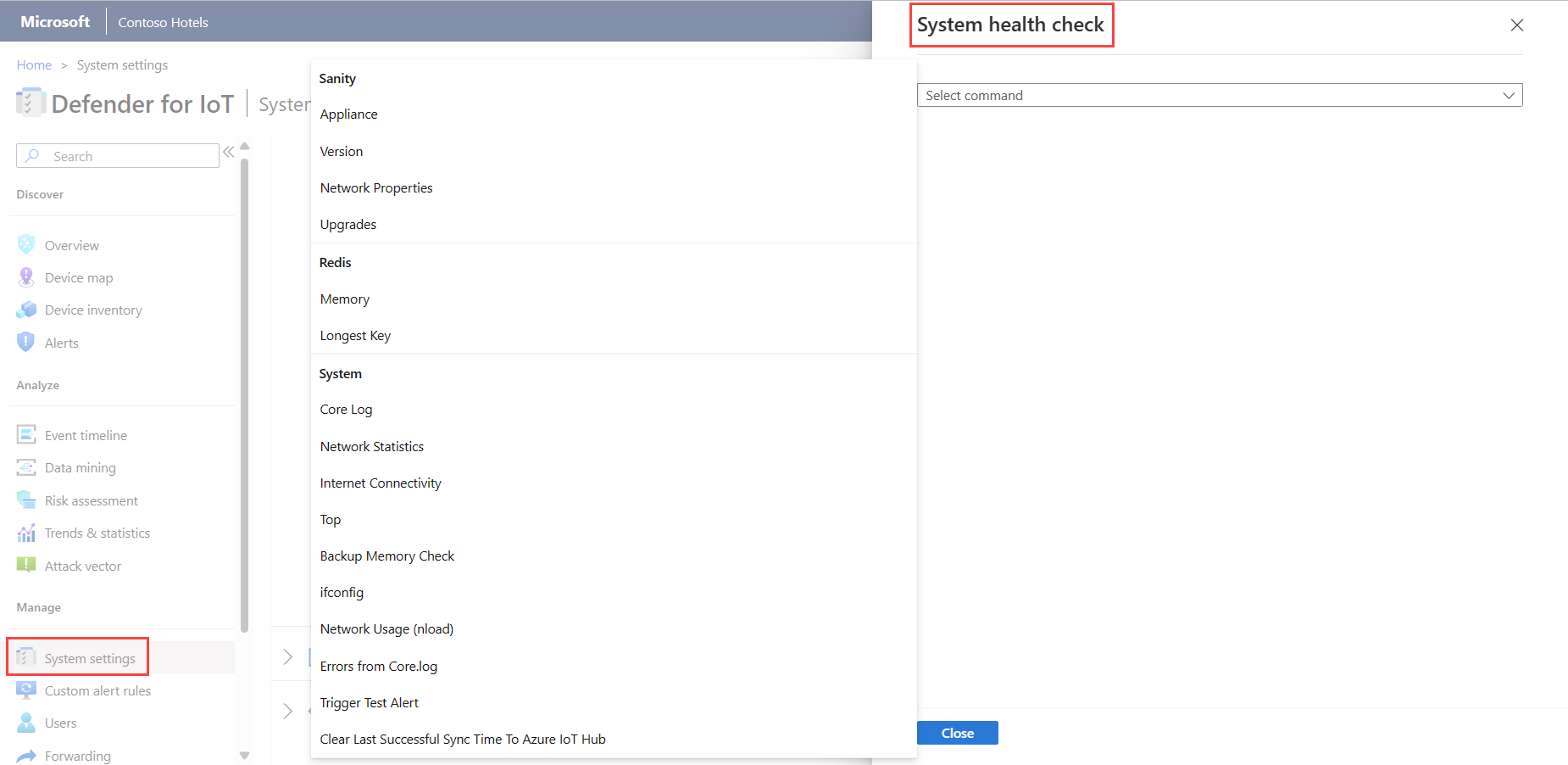
تشمل فحوصات سلامة النظام ما يلي:
| اسم | الوصف |
|---|---|
| السلامة | |
| - الجهاز | يدير فحص سلامة الجهاز. يمكنك إجراء نفس الفحص باستخدام أمر CLI system-sanity. |
| - الإصدار | يعرض إصدار الجهاز. |
| - خصائص الشبكة | يعرض معلمات شبكة أدوات الاستشعار. |
| ريديس | |
| - الذاكرة | يوفر الصورة العامة لاستخدام الذاكرة، مثل مقدار الذاكرة المستخدمة والمقدار المتبقي. |
| - أطول مفتاح | يعرض المفاتيح الأطول التي قد تسبب استخدامًا واسعًا للذاكرة. |
| النظام | |
| - السجل الأساسي | يوفر آخر 500 صف من السجل الأساسي، بحيث يمكنك عرض صفوف السجل الأخيرة دون تصدير سجل النظام بأكمله. |
| - مدير المهام | يترجم المهام التي تظهر في جدول العمليات إلى الطبقات التالية: - الطبقة الثابتة (Redis) - طبقة ذاكرة التخزين المؤقت (SQL) |
| - إحصائيات الشبكة | يعرض إحصائيات الشبكة الخاصة بك. |
| - أعلى | يظهر جدول العمليات. إنه أمر Linux الذي يوفر عرضًا ديناميكيًا في الوقت الفعلي للنظام قيد التشغيل. |
| - فحص الذاكرة الاحتياطية | يوفر حالة الذاكرة الاحتياطية، مع التحقق مما يلي: - موقع مجلد النسخ الاحتياطي - حجم مجلد النسخ الاحتياطي - حدود مجلد النسخ الاحتياطي - متى حدث آخر نسخ احتياطي - مقدار المساحة المتوفرة لملفات النسخ الاحتياطي الإضافية |
| - ifconfig | يعرض المعلمات للواجهات المادية للجهاز. |
| - تحميل CyberX | يعرض حركة مرور الشبكة وعرض النطاق الترددي باستخدام اختبارات الست ثوانٍ. |
| - أخطاء من السجل الأساسي | يعرض أخطاء من ملف السجل الأساسي. |
تحقق من صحة النظام باستخدام CLI
تحقق من أن النظام يعمل قبل اختبار سلامة النظام.
لمزيد من المعلومات، راجع مرجع أمر CLI من مستشعرات شبكة OT.
لاختبار سلامة النظام:
اتصل ب CLI مع محطة Linux الطرفية (على سبيل المثال، PuTTY) ومسؤول المستخدم.
أدخل
system sanity.تأكد من أن جميع الخدمات خضراء (قيد التشغيل).

تحقق من ظهور عبارة System is UP! (prod) في الأسفل.
تحقق من استخدام الإصدار الصحيح:
للتحقق من إصدار النظام:
اتصل ب CLI مع محطة Linux الطرفية (على سبيل المثال، PuTTY) ومسؤول المستخدم.
أدخل
system version.تأكد من ظهور الإصدار الصحيح.
تحقق من تشغيل جميع واجهات الإدخال التي تم تكوينها أثناء عملية التثبيت:
للتحقق من حالة شبكة النظام:
اتصل ب CLI مع محطة Linux الطرفية (على سبيل المثال، PuTTY) والمستخدم المسؤول .
أدخل
network list(ما يعادل أمر Linuxifconfig).تحقق من ظهور واجهات الإدخال المطلوبة. على سبيل المثال، إذا تم تثبيت بطاقتين رباعيتين نحاسيتين لواجهة الشبكة، فيجب أن يكون هناك 10 واجهات في القائمة.
تحقق من أنه يمكنك الوصول إلى واجهة المستخدم الرسومية على الويب لوحدة التحكم:
للتحقق من أن الإدارة لديها حق الوصول إلى واجهة المستخدم:
صِل كمبيوتر محمول بكبل Ethernet بمنفذ الإدارة (Gb1).
حدد عنوان بطاقة واجهة الشبكة للكمبيوتر المحمول ليكون في نفس نطاق الجهاز.

قم باختبار اتصال عنوان IP الخاص بالجهاز من الكمبيوتر المحمول للتحقق من الاتصال (الافتراضي: 10.100.10.1).
افتح متصفح Chrome في الكمبيوتر المحمول وأدخل عنوان IP الخاص بالجهاز.
في نافذة Your connection is not private، حدد Advanced وتابع.
يكون الاختبار ناجحًا عندما تظهر شاشة تسجيل الدخول الخاصة ببرنامج Defender لـ IoT.

تنزيل سجل تشخيص للحصول على الدعم
يصف هذا الإجراء كيفية تنزيل سجل تشخيص لإرساله إلى الدعم فيما يتعلق بتذكرة دعم معينة.
هذه الميزة مدعومة لإصدارات المستشعر التالية:
- 22.1.1 - تنزيل سجل تشخيص من وحدة تحكم المستشعر.
- 22.1.3 والإصدارات الأحدث - بالنسبة إلى أدوات الاستشعار المدارة محليا، قم بتحميل سجل تشخيص من صفحة المواقع وأجهزة الاستشعار في مدخل Microsoft Azure. يتم إرسال هذا الملف تلقائيًا للدعم عند فتح تذكرة على أداة استشعار متصلة بالسحابة.
يتم توقيع جميع الملفات التي تم تنزيلها من مدخل Microsoft Azure بواسطة جذر الثقة بحيث تستخدم أجهزتك الأصول المُوقَّعة فقط.
لتنزيل سجل تشخيص:
في وحدة تحكم المستشعر، حدد System settings > Sensor management > Health واستكشاف أخطاء النسخ الاحتياطي وإصلاحها > واستعادة > النسخ الاحتياطي.
ضمن Logs، حدد Support Ticket Diagnostics، ثم حدد Export.
بالنسبة إلى أداة استشعار مدارة محليا، الإصدار 22.1.3 أو أعلى، تابع تحميل سجل تشخيص للحصول على الدعم.
استرداد بيانات الطب الشرعي
يتم تخزين الأنواع التالية من البيانات الجنائية محليا على مستشعرات OT، للأجهزة التي تم اكتشافها بواسطة جهاز الاستشعار هذا:
- بيانات الجهاز
- بيانات التنبيه
- تنبيه ملفات PCAP
- بيانات المخطط الزمني للحدث
- ملفات السجل
استخدم تقارير استخراج البيانات الخاصة بمستشعر OT أو مصنفات Azure Monitor على مستشعر شبكة OT لاسترداد البيانات الجنائية من تخزين هذا المستشعر. لكل نوع من البيانات فترة استبقاء مختلفة وسعة قصوى.
لمزيد من المعلومات، راجع استبقاء البيانات عبر Microsoft Defender for IoT.
لا يمكنك الاتصال باستخدام واجهة الويب
تحقق من أن الكمبيوتر الذي تحاول توصيله موجود على نفس الشبكة مثل الجهاز.
تحقق من أن شبكة واجهة المستخدم الرسومية متصلة بمنفذ الإدارة.
اختبار اتصال عنوان IP للجهاز. إذا لم يكن هناك اتصال:
قم بتوصيل شاشة ولوحة مفاتيح بالجهاز.
استخدم المستخدم المسؤول وكلمة المرور لتسجيل الدخول.
استخدم الأمر
network listلمشاهدة عنوان IP الحالي.
إذا تم تكوين معلمات الشبكة بشكل خاطئ، فاستخدم الإجراء التالي لتغييرها:
استخدم الأمر
network edit-settings.لتغيير عنوان IP لشبكة الإدارة، حدد نعم.
لتغيير قناع الشبكة الفرعية، حدد Y.
لتغيير DNS، حدد Y.
لتغيير عنوان IP الافتراضي للبوابة، حدد Y.
لتغيير واجهة الإدخال (أداة الاستشعار فقط)، حدد N.
لتطبيق الإعدادات، حدد نعم.
بعد إعادة التشغيل، اتصل ببيانات اعتماد المستخدم المسؤول واستخدم
network listالأمر للتحقق من تغيير المعلمات.حاول اختبار الاتصال والاتصال من واجهة المستخدم الرسومية مرة أخرى.
الجهاز لا يستجيب
قم بتوصيل شاشة ولوحة مفاتيح بالجهاز، أو استخدم PuTTY للاتصال عن بعد بـ CLI.
استخدم بيانات اعتماد المستخدم المسؤول لتسجيل الدخول.
استخدم الأمر
system sanityوتحقق من تشغيل جميع العمليات. على سبيل المثال:
للحصول على أي مشكلات أخرى، اتصل بدعم Microsoft.
التحقيق في فشل كلمة المرور عند تسجيل الدخول الأولي
عند تسجيل الدخول إلى أداة استشعار تم تكوينها مسبقا لأول مرة، ستحتاج إلى إجراء استرداد كلمة المرور كما يلي:
في شاشة تسجيل الدخول Defender لـ IoT، حدد استرداد كلمة المرور. تفتح شاشة استرداد كلمة المرور.
حدد إما Admin أو CyberX، وانسخ المعرف الفريد.
انتقل إلى مدخل Microsoft Azure وحدد المواقع وأجهزة الاستشعار.
حدد القائمة المنسدلة More Actions وحدد Recover OT sensor password.

أدخل المعرف الفريد الذي تلقيته على شاشة Password recovery وحدد Recover. تم تنزيل ملف
password_recovery.zip. لا تستخرج الملف المضغوط أو تعدله.
في شاشة Password recovery، حدد Upload. سيتم فتح نافذة تحميل ملف استرداد كلمة المرور.
حدد Browse لتحديد موقع ملف
password_recovery.zip، أو اسحبpassword_recovery.zipإلى النافذة.حدد التالي، وسيظهر المستخدم وكلمة مرور تم إنشاؤها بواسطة النظام لمستشعر OT.
إشعار
عند تسجيل الدخول إلى أداة استشعار للمرة الأولى، يتم ربطها باشتراك Azure الخاص بك، والذي تحتاجه إذا كنت بحاجة إلى استرداد كلمة المرور للمستخدم المسؤول . لمزيد من المعلومات، راجع استرداد الوصول المتميز إلى أداة استشعار.
التحقيق في نقص حركة المرور
يظهر مؤشر في الجزء العلوي من وحدة التحكم عندما تتعرف أداة الاستشعار على عدم وجود حركة مرور على أحد المنافذ التي تم تكوينها. هذا المؤشر مرئي لجميع المستخدمين. عندما تظهر هذه الرسالة، يمكنك التحقق من الأماكن التي لا توجد بها حركة مرور. تأكد من توصيل كابل الامتداد وعدم وجود تغيير في بنية الامتداد.
تحقق من أداء النظام
عند توزيع أداة استشعار جديدة أو كانت أداة الاستشعار تعمل ببطء أو لا تقوم بإظهار أي تنبيهات، يمكنك التحقق من أداء النظام.
- سجل الدخول إلى أداة الاستشعار وحدد Overview. تأكد من أن PPS أكبر من 0، وأنه يتم اكتشاف الأجهزة .
- في صفحة Data Mining ، قم بإنشاء تقرير.
- في صفحة الاتجاهات والإحصائيات ، قم بإنشاء لوحة معلومات.
- في صفحة Alerts، تحقق من إنشاء التنبيه.
التحقق من عدم وجود التنبيهات المتوقعة
إذا لم تعرض نافذة التنبيهاتتنبيهًا توقعته، فتحقق مما يلي:
- تحقق مما إذا كان التنبيه نفسه يظهر بالفعل في نافذة التنبيهات كرد فعل على مثيل أمان مختلف. إذا كانت الإجابة بنعم، ولم تتم معالجة هذا التنبيه بعد، فلن تعرض وحدة تحكم المستشعر تنبيها جديدا.
- تأكد من عدم استبعاد هذا التنبيه باستخدام قواعد استثناء التنبيه في وحدة تحكم أداة استشعار OT.
تحقق من لوحة القيادة التي لا تعرض أي بيانات
عندما لا تظهر لوحات المعلومات في نافذة الاتجاهات والإحصائيات أي بيانات، قم بما يلي:
- تحقق من أداء النظام.
- تأكد من تكوين إعدادات الوقت والمنطقة بشكل صحيح وعدم ضبطها على وقت لاحق.
تحقق من خريطة الجهاز التي تعرض أجهزة البث فقط
عندما تظهر الأجهزة المعروضة على خريطة الجهاز غير متصلة ببعضها البعض، فقد يكون هناك خطأ ما في تكوين منفذ SPAN. وهذا يعني أنك قد ترى أجهزة البث فقط ولا توجد حركة مرور أحادية الإرسال.
- تحقق من أنك ترى حركة مرور البث فقط. للقيام بذلك، في تنقيب البيانات، حدد إنشاء تقرير. في إنشاء تقرير جديد، حدد حقول التقرير. في اختر فئة، اختر تحديد الكل.
- احفظ التقرير، وقم بمراجعته لمعرفة ما إذا كان يظهر فقط حركة مرور البث والبث المتعدد (ولا توجد حركة مرور أحادية الإرسال). إذا كان الأمر كذلك، فاتصل بفريق الشبكات لإصلاح تكوين منفذ SPAN بحيث يمكنك رؤية حركة مرور أحادية الهوية أيضا. بالتناوب، يمكنك تسجيل PCAP مباشرة من المحول، أو توصيل كمبيوتر محمول باستخدام Wireshark.
لمزيد من المعلومات، راجع:
توصيل أداة الاستشعار بـ NTP
يمكنك تكوين أداة استشعار مستقلة ووحدة تحكم أداة استشعار OT، مع أدوات الاستشعار المتعلقة به، للاتصال ب NTP.
تلميح
عندما تكون مستعدا لبدء إدارة إعدادات مستشعر OT على نطاق واسع، حدد إعدادات NTP من مدخل Microsoft Azure. بمجرد تطبيق الإعدادات من مدخل Microsoft Azure، تكون الإعدادات على وحدة تحكم المستشعر للقراءة فقط. لمزيد من المعلومات، راجع تكوين إعدادات مستشعر OT من مدخل Microsoft Azure (معاينة عامة).
لتوصيل أداة استشعار مستقلة بـ NTP:
- راجع وثائق CLI.
لتوصيل أداة استشعار يتم التحكم فيها بواسطة مستشعر OT ب NTP:
- يتم تكوين الاتصال ب NTP على مستشعر OT. تحصل جميع أجهزة الاستشعار التي تتحكم في مستشعر OT على اتصال NTP تلقائيا.
تحقق عندما لا تظهر الأجهزة على الخريطة، أو عندما يكون لديك العديد من التنبيهات المتعلقة بالإنترنت
في بعض الأحيان يتم تكوين أجهزة ICS بعناوين IP خارجية. لا تظهر أجهزة ICS هذه على الخريطة. بدلاً من الأجهزة، تظهر سحابة الإنترنت على الخريطة. يتم تضمين عناوين IP لهذه الأجهزة في صورة السحابة. مؤشر آخر على نفس المشكلة هو ظهور العديد من التنبيهات المتعلقة بالإنترنت. أصلح المشكلة على النحو التالي:
- انقر بزر الماوس الأيمن فوق رمز السحابة على خريطة الجهاز وحدد Export IP Addresses.
- انسخ النطاقات العامة الخاصة وأضفها إلى قائمة الشبكة الفرعية. لمزيد من المعلومات، راجع ضبط قائمة الشبكة الفرعية.
- إنشاء تقرير جديد لاستخراج البيانات لاتصالات الإنترنت.
- في تقرير استخراج البيانات، أدخل وضع المسؤول واحذف عناوين IP الخاصة بأجهزة ICS.
مسح بيانات المستشعر
في الحالات التي يحتاج فيها جهاز الاستشعار إلى تغيير موقعه أو مسحه، يمكن مسح جميع البيانات المستفادة من أداة الاستشعار.
لمزيد من المعلومات حول كيفية مسح بيانات النظام، راجع مسح بيانات مستشعر OT.
تصدير السجلات من وحدة تحكم المستشعر لاستكشاف الأخطاء وإصلاحها
لمزيد من استكشاف الأخطاء وإصلاحها، قد تحتاج إلى تصدير السجلات لإرسالها إلى فريق الدعم، مثل قاعدة البيانات أو سجلات نظام التشغيل.
لتصدير بيانات السجل:
في وحدة تحكم المستشعر، انتقل إلى System settings>Sensor management>Backup.
في مربع حوار Export Troubleshooting Information:
في حقل File Name، أدخل اسمًا ذا معنى للسجل الذي تم تصديره. يستخدم اسم الملف الافتراضي التاريخ الحالي، مثل 13:10-June-14-2022.tar.gz.
حدد السجلات التي ترغب في تصديرها.
حدد تصدير.
يتم تصدير الملف وربطه من قائمة Archived Files أسفل مربع حوار Export Troubleshooting Information.
على سبيل المثال:
حدد ارتباط الملف لتنزيل السجل الذي تم تصديره، وحدد
 أيضا الزر لعرض كلمة المرور لمرة واحدة.
أيضا الزر لعرض كلمة المرور لمرة واحدة.لفتح السجلات المصدرة، أعد توجيه الملف الذي تم تنزيله وكلمة المرور لمرة واحدة إلى فريق الدعم. يمكن فتح السجلات المصدرة فقط مع فريق دعم Microsoft.
للحفاظ على أمان سجلاتك، تأكد من إعادة توجيه كلمة المرور بشكل منفصل عن السجل الذي تم تنزيله.
إشعار
يمكن تنزيل تشخيصات تذكرة الدعم من وحدة تحكم المستشعر ثم تحميلها مباشرة إلى فريق الدعم في مدخل Microsoft Azure. لمزيد من المعلومات حول تنزيل سجلات التشخيص، راجع تنزيل سجل تشخيص للحصول على الدعم.